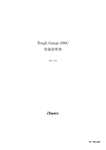Download 取扱説明書 Rev. 1.10 - 産業機器TOP
Transcript
Tough Gauge Display 用 Windows アプリケーション 取扱説明書 Rev. 1.10 ソフトウェアの使用許諾条件 本ソフトウェアをご使用の前に、必ず以下の使用許諾条項をお読みください。 本ソフトウェアの使用開始をもって本条項に同意されたものとさせていただきます。 使用許諾 1.使用権 株式会社アンペールは本ソフトウェアの非独占的使用権を本許諾条項にしたがってお客 様に許諾します。 2.著作権 本ソフトウェア(USB ドライバを除く)ならびにマニュアル等に関する著作権は株式会 社アンペールに帰属し、お客様は使用権以外の権利を有しないものとします。 3.頒布及び複製 お客様は本ソフトウェアを複製し、有償無償にかかわらず第三者への販売・譲渡・配布 をすることは出来ません。但しお客様自身が使用されるバックアップとしての目的での複 製は出来るものとします。 4.免責 株式会社アンペールは、本ソフトウェア(USB ドライバを含む)を使用した結果により 生じた、お客様または第三者の損害に対していかなる責任も負わないものとします。 ・ Microsoft 、Windows 、Windows 2000 、Windows XP 、Windows Vista 、 .NET Framework 、 Microsoft Excel は米国 Microsoft 社の米国及びその他の国にお ける登録商標です。 来 Rev. 日付 Ver. 1.00 2010/9/7 1.00 1.01 2010/9/29 1.00 歴 変更内容 承認 担当 初版 藤沼 鈴木 「2.7 ピラニゲージの調整」 藤沼 鈴木 藤沼 鈴木 調整方法修正、誤記修正 1.10 2010/12/16 1.10 TG200/TG200P に対応 目次 1 2 お使いの前に................................................................................................................... 2 1.1 対応タフゲージ........................................................................................................ 2 1.2 対応するパソコン機器 ............................................................................................. 2 1.3 TG Display Viewer の機能...................................................................................... 2 1.4 TG Display Viewer のインストール ....................................................................... 3 1.4.1 インストーラを使用しないでインストールする.............................................. 3 1.4.2 インストーラを使用してインストールする..................................................... 4 1.5 USB ドライバのインストール ................................................................................ 7 1.6 USBCOM ポート番号の変更 ................................................................................ 10 1.7 ご使用上の注意...................................................................................................... 15 使用方法 ........................................................................................................................ 16 2.1 メイン画面 ............................................................................................................. 16 2.2 COM ポート設定と圧力取得間隔設定画面 ........................................................... 19 2.3 圧力表示の種類...................................................................................................... 20 2.4 状態表示................................................................................................................. 23 2.5 過去の圧力参照...................................................................................................... 25 2.6 タフゲージの設定 .................................................................................................. 26 2.7 ピラニゲージの調整............................................................................................... 27 2.7.1 温度調整手順 .................................................................................................. 28 2.7.2 Full Scale 調整 ............................................................................................... 28 2.7.3 Zero Offset 調整 ............................................................................................. 29 2.8 3 圧力ログの保存と展開、データ変換 ..................................................................... 30 トラブルシューティング............................................................................................... 32 1 1 お使いの前に 1.1 対応タフゲージ TG Display Viewer は以下のタフゲージに対応しています。 ・TG200C/TG200/TG200P 対応していないタフゲージを接続して動作させると、予期しない動作をする場合があり ますのでご注意ください。 1.2 対応するパソコン機器 TG Display Viewer を使用するには以下の環境が必要です。 ・インターフェース USB インターフェースを備えたパソコン ・ディスプレイ 解像度 800×600 以上、High Color(16bit)以上 ・対応 OS Windows2000(SP4)、WindowsXP、WindowsVista ・その他 Microsoft .NET Framework 2.0 以降が動作する環境 1.3 TG Display Viewer の機能 TG Display Viewer は TG Display と接続することにより以下の機能を使用できます。 ・ 1 台の TG Display と接続可能 ・ 圧力のモニタリング ・ 圧力のグラフ化 ・ タフゲージの操作 ・ タフゲージの設定参照と変更 ・ 取得した圧力ログの保存 ・ 保存した圧力ログの展開 ・ 取得または展開した圧力ログの CSV 形式出力 ・ TG200C/TG200P のピラニゲージ調整 TG Display を接続しない時は以下の機能に限られます。 ・ 保存した圧力ログの展開 ・ 展開した圧力ログの CSV 形式出力 2 1.4 TG Display Viewer のインストール 1.4.1 インストーラを使用しないでインストールする Windows2000 / WindowsXP / WindowsVista 共通 1.パソコンを起動します。 2..NET Framework 2.0 以降が既にインストールされているか確認する。インストール済 みでない場合はインストールする。 ※.NET Framework は Microsoft 社のホームページから無料で入手することができま す。 3.TG Display Viewer のプログラムをハードディスクの任意の場所にコピーする。 4.以上でインストール完了です。 3 1.4.2 インストーラを使用してインストールする Windows2000 / WindowsXP / WindowsVista 共通 1.パソコンを起動します。 2.setup.exe を実行します。 ※ インストーラによるインストールをするには Windows Installer 3.0 以降がご使用 のパソコンにインストールされている必要があります。Windows Installer は Microsoft 社のホームページから無料で入手できます。 ※ ご使用の環境に.NET Framework 2.0 以降がインストール済みでない場合、.NET Framework 2.0 をインストールするかしないかを選択するダイアログが現れます。 その場合は.NET Framework 2.0 をインストールする選択をしてください。 3.ウィザード形式のセットアップが起動します。 「次へ(N) >」をクリックします。 4 インストール先を指定します。変更する場合は「変更(C)...」をクリックしてフォルダ を指定します。「次へ(N) >」をクリックします。 ※WindowsVista の場合、ここでプログラム実行の許可を求めてくる場合があります。 実行を許可して続行してください。 インストールに関する情報が表示されます。「次へ(N) >」をクリックします。 5 インストールが完了しました。「完了(E)」をクリックします。 6 1.5 USB ドライバのインストール パソコンと TGDisplay を USB で接続する場合には USB ドライバをインストールする必要 があります。USB ケーブルはお客様がご用意ください。USB ケーブルは一方が A 型コネ クタでもう片方が mini-B 型コネクタの、USB1.1 以降の規格に準拠したケーブルをご使用 ください。 TG Display とパソコンを USB ケーブルで接続し、TG Display の電源を投入するとパソコ ン端末側で認識され、初回接続時のみドライバ設定を要求されます。次の手順に従って作 業を進めてください。 インスト ールを始め る前に、弊 社ホームペ ージから USB ドライ バ設定ファ イル (TGDisplayUSB.inf)を任意の場所にダウンロードしてください。 インストーラを使用して TG Display Viewer をインストールした場合はインストールフ ォルダ内にドライバ設定ファイルがありますので、ダウンロードする必要はありません。 A) 「いいえ、今回は接続しません」を選択して「次へ」をクリックします。 7 B) 「一覧または特定の場所からインストール(詳細)」を選択して「次へ」をクリックしま す。 C) 「次の場所を含める」にチェックを入れ、 「TGDisplayUSB.inf」ファイルがある場所を 指定します。「次へ」をクリックします。 8 D) 警告ダイアログが出ますが問題はありません。「続行」をクリックします。 E) 「完了」をクリックします。これでドライバの設定が完了です。 9 1.6 USBCOM ポート番号の変更 USB は仮想 COM ポートとして働きます。COM ポート番号はドライバインストール 時に空いているポート番号が割り当てられますが、変更したい時は以下の手順に従って ください。 10 A) デバイスマネージャ画面を開きます。 ・Windows2000 / WindowsXP の場合 a.)「マイ コンピュータ」を右クリックし、 「プロパティ」をクリックして「システ ムのプロパティ」画面を開く。 b.)「ハードウェア」タブの「デバイスマネージャ」をクリックする。 11 ・Windows Vista の場合 a.)マイコンピュータを右クリックして「プロパティ(R)」をクリックする。 b.)「デバイスマネージャ(M)」をクリックする。 12 B) COM ポート指定画面を開きます。 ※画面は Windows2000 / WindowsXP の場合です。ここから先の操作方法 は Windows2000/WindowsXP/WindowsVista で共通です。 a.)ドライバが正常にインストールされていればドライバが表示されます。 「ポート (COM と LPT)」 」ツリー配下の「ToughGauge Display USB Port (COM*)」 を右クリックしてプロパティをクリックします。 ※電源を入れた TG Display と USB で接続した状態で行ってください。 13 b.)プロパティ画面の「ポートの設定」タブをクリックし、 「詳細設定」をクリック します。 C) COM ポートを選択します。 COM ポート番号(P)をクリックして使用する COM ポートを選択してください。 選択して「OK」をクリックすると設定が反映されます。 14 1.7 ご使用上の注意 ・COM ポート番号の確認 お使いになる前に USB が使用できるよう設定されているか確認してください。同じ COM ポート番号を別のプログラムで重複して使用している場合はいずれか一方の COM ポート番号を変更するか、同じ COM ポートを重複して使用しているプログラムを終了し てください。 ・システムのバックアップ パソコンのハングアップやその他の異常によりログを正常に保存できない可能性があ ります。本ソフトウェアをデータ保存にご使用の際は、パソコンとは独立した電圧ロガー などと併用してください。 ・ログの最大件数 一度につき最大 360000 ポイントまで保存できます。360000 ポイントを上回った時は 一旦データをクリアして最初からデータ取得を行いますのでご注意ください。 なお、自動バックアップ機能により、以前のログはファイルに残ります。 ・測定データの欠けについて TG Display とパソコンを接続し本ソフトウェアを使用してログを取得する場合、使用 するパソコンによっては指定の間隔で測定データが取得できずに一部のデータが欠ける ことがあります。あらかじめご了承ください。 ・対応タフゲージについて TG Display 及び TG Display Viewer の対応タフゲージは TG200C/TG200/TG200P で す。 その他のタフゲージを接続すると予期しない動作をする場合がありますのでご注意く ださい。 15 2 使用方法 メイン画面 2.1 TG Display Viewer 起動時はメイン画面を表示します。 1 2 10 11 3 9 4 5 6 12 7 8 13 14 15 16 1. グラフ縦軸上限 17 18 19 20 21 22 23 24 圧力グラフの縦軸上限の指数を指定します。操作するこ とによりグラフの縦軸を拡大縮小出来ます。 2. 圧力と状態表示 それぞれのチャンネルに対応したタフゲージの圧力と状 態を表示します。上記画面では ALM/EMI/TM/DGS が全 て表示されていますが、通常タフゲージの状態に合わせ て表示します。 3. 圧力単位 圧力の単位を表示します。圧力の単位は Pa/Torr/mbar から選択できます。ただし、複数の圧力単位の混在はで きません。 4. SP 表示 セットポイントの値をグラフ上に表示します。圧力取得 中は操作できません。 5. 表示切替 グラフ(対数)、グラフ(リニア)、大きい数字、アナロ グメータの表示で切り替えます。 16 6. グラフ縦軸下限 圧力グラフの縦軸下限の指数を指定します。操作するこ とによりグラフの縦軸を拡大縮小ができます。 7. Viewer 設定 タフゲージの COM ポート設定と圧力取得間隔設定の画 面を開きます。圧力取得中は操作できません。 8. チャンネル 操作するタフゲージのチャンネルを選択します。数字を クリックするたびに選択と非選択で状態が反転します。 複数選択でき、青く塗りつぶされている状態が選択した 状態です。13~20、22、23 番のボタンを押した時はこ こで選択したチャンネル.全てに対して操作を行います。 9. グラフ描画領域 ここにグラフや圧力が描画されます。 「5.表示切替」ボタ ンにより表示が切り替わります。 10. グラフ それぞれのチャンネルのタフゲージの圧力グラフが色分 けされて描画されます。線の色は「2.圧力と状態表示」 の ch.*の色と対応しています。オフモード時は細く、 タフモード時は太く、デガス時はさらに太く描画されい つ電極加熱が始まっていつ終わったのかを把握できます。 11. グラフ縦軸 グラフの縦軸で、圧力を表しています。グラフ上限・下 限を操作すると縦軸目盛りが変化します。 12. グラフ横軸 グラフの横軸で、ポイント(圧力測定時間)を表してい ます。ポイントは圧力取得間隔を示し、圧力取得間隔が 1 秒の時は 1 ポイント=1 秒、圧力取得間隔が 60 秒の時 は 1 ポイント=60 秒です。 13. 測定開始 選択したチャンネル全てのタフゲージの測定を開始し、 圧力取得を開始します。自動でログ保存を開始します。 14. 測定停止 選択したチャンネル全てのタフゲージの測定を停止し、 圧力取得を停止します。全てのチャンネルが圧力取得停 止となった時はログ保存を終了します。 15. タフモード開始 選択したチャンネル全てのタフゲージをタフモードにし ます。タフモード温度設定はタフゲージ設定画面から行 います。 16. タフモード停止 選択したチャンネル全てのタフゲージをオフモードにし ます。 17. デガス開始 選択したチャンネル全てのタフゲージを 2 分間デガスし ます。 17 18. デガス停止 選択したチャンネル全てのタフゲージのデガスを停止し ます。デガスは 2 分間で自動停止するので通常は操作す る必要はありません。 19. 圧力取得開始 測定開始/停止操作をせずに圧力取得を開始します。既 にタフゲージが圧力測定中の場合に使用します。自動で ログ保存を開始します。 20. 圧力取得停止 測定開始/停止操作をせずに圧力取得を停止します。測 定を停止しないで圧力取得のみを停止します。全てのチ ャンネルが圧力取得停止となった時はログ保存を終了し ます。 21. 過去ログ参照 ボタンを押すと過去ログ画面が現れます。圧力取得中は メイン画面でグラフのスクロールや横軸の拡大・縮小を することはできませんが、過去ログ画面ではグラフをス クロールして過去の値を参照したり横軸を拡大・縮小し て見ることができます。 22. タフゲージ設定 ボタンを押すと「8.チャンネル.」で選択した機器チャン ネルのタフゲージ設定画面が現れてタフゲージの設定を 参照・変更します。 「8.チャンネル」が複数選択されてい る場合は順番にタフゲージ設定画面が現れます。圧力取 得停止中のみ操作できます。 23. 調整 ピラニゲージ調整画面を表示します。TG200C/TG200P が接続されているときのみ有効です。 24. 終了 TG Display Viewer を終了します。 18 2.2 COM ポート設定と圧力取得間隔設定画面 「7.Viewer 設定」ボタンを押すとこの画面が現れます。 ・ COM ポート TG Display に割り当てられた USB の COM ポートを指定します。TG Display が割り 当てられた COM ポートを変更する方法については『1.6 USBCOM ポート番号の変更』 を参照してください。TD Display と接続して TG Display の電源を入れた状態でないと 使用できる COM ポートが現れません。 ・ 使用チャンネル TG Display にタフゲージが接続されているチャンネルを選択して下さい。使用するチ ャンネルのチェックを ON にし、使用しないチャンネルはチェックを OFF にしてくだ さい。 ・ 圧力取得間隔 グラフの横軸 1 ポイントにつき何秒であるかの設定です。1~999[秒]の範囲で設定しま す。 TG Display Viewer は最大 360000 ポイントまでのログを表示することができます。 1 秒の設定の時は1ファイルにつき 100 時間、2 秒の設定の時は1ファイルにつき 200 時間のログを取ることができます。 360000 ポイントを上回ると、ログをファイルに保存後グラフをクリアし、新規ファイ ルを自動で作成して圧力取得とログの保存を継続します。 19 2.3 圧力表示の種類 「5.表示切替」ボタンを押すと、圧力の表示が切り替わります。 グラフ(対数)→グラフ(リニア)→デジタル→アナログの順番で繰返し切り替わりま す。起動時はグラフ(対数)です。 ・ グラフ(対数) 縦軸(圧力)を対数圧縮した片対数グラフで描画します。縦軸の上下限の桁を操作し て縦軸の範囲を変えて拡大・縮小ができます。 20 ・ グラフ(リニア) 縦軸(圧力)がリニアのグラフで描画します。見たい桁に焦点を合わせて細かい変化 を見ることができます。縦軸の下限は 0 です。 ・ デジタル 圧力をデジタルの大きい文字で表示します。画面の大きさは固定です。 21 ・ アナログ 圧力をアナログメータで表示します。メータ部は仮数を示し、メータの右上にある四 角で囲まれた部分は指数を示します。画面の大きさは固定です。 ・グラフ上の圧力 グラフ表示をしている時、グラフ上にマウスポインタを合わせるとその場所のポイントと 圧力がポップアップ表示されます。その状態で右クリックをするとポップアップで表示し ている内容がクリップボードにコピーされます。 22 2.4 状態表示 ① ② ③ ① LED ランプ 緑:圧力測定中 白:圧力測定していない 赤:アラーム発生 ② 圧力表示 現在の圧力を表示します。 ③ 状態表示 ALM :アラーム発生中表示します。 EMI :エミッション中表示します。 TM :タフモード中表示します。 DGS :デガス中表示します。 23 ・線の太さ グラフの線の太さはオフモード、タフモード、デガスの状態を示します。 オフモード タフモード 細:オフモード 中:タフモード 太:デガス 24 デガス オフモード 2.5 過去の圧力参照 「21.過去ログ参照」ボタンを押すと過去の圧力を見ることが出来ます。過去ログを表示 している間も圧力取得は継続します。 表示切替ボタン :グラフ(対数)、グラフ(リニア)の切り替え 横スクロールバー:時間軸の移動 +ボタン :時間軸を拡大 □ボタン :時間軸を元の大きさに戻す -ボタン :時間軸を縮小 終了ボタン :過去ログ参照画面を閉じる ※時間軸の表示が元の倍率(1画面で 100 ポイント分)よりも縮小されて表示している場 合、TG Display Viewer はグラフのデータを間引いて概略を表示します。このとき全ての 測定データを表示していないので、グラフのピーク等が実際の測定データと異なる場合が あります。より正確な測定データを必要とする場合は、時間軸を元の倍率以上にして使用 してください。 25 2.6 タフゲージの設定 「22.タフゲージ設定」ボタンを押すと「8.チャンネル.」で選択したチャンネルのタフゲ ージ設定画面が順番に現れます。 TG200C の設定画面例 ※ 測定開始/停止制御を「電気信号」に設定した場合、本ソフトから測定開始や測定停止が できなくなります。 ※ TG Display 及び TG Display Viewer の対応タフゲージは TG200C/TG200/TG200P で す。その他のタフゲージで設定を行うと、異常が発生する場合がありますのでご注意く ださい。 26 2.7 ピラニゲージの調整 「23. 調整」ボタンを押すと、ピラニゲージ調整画面が表示されます。TG200 では設定で きません。 センサがつながっていない場合やセンサが熱いときに調整画面を開こうとすると確認ダイ アログが出ます。接続が正常かつセンサが常温でこの画面が出る場合は「はい(Y)」をクリ ックし、温度センサの調整を行ってください。センサが熱いときはしばらく待ってセンサ が冷めてから調整を行ってください。 下の画面よりピラニゲージの調整をすることができます。調整はセンサが常温の状態で行 ってください。この画面は TG200C/TG200P が1台も接続されていない場合には表示され ません。 ① ② ③ ⑥ ④ ⑤ ⑦ ⑧ ⑩ ⑪ ⑨ ⑫ ⑬ 27 ① 機器選択を行います。ここで選択した機器に対して調整を行います。「8.チャンネル」 に対応します。 ② センサの温度を表示します。校正用の温度の入力をします。 ③ ②の値を現在の温度としてタフゲージの温度センサを校正します。 ④ Full Scale 調整の方法を「自動」にします。 ⑤ Full Scale 調整の方法を「手動」にします。 ⑥ 現在の調整値を表示します。手動調整の値を入力します。 ⑦ Full Scale 調整を実行します。手動を選択している場合は⑥の値を調整値として送信し ます。 ⑧ Zero Offset 調整の方法を「自動」にします。 ⑨ Zero Offset 調整の方法を「手動」にします。 ⑩ 現在の調整値の仮数部を表示します。手動調整の値の仮数部を入力します。 ⑪ 現在の調整値の指数部を表示します。手動調整の値の指数部を入力します。 ⑫ Zero Offset 調整を実行します。手動を選択している場合は⑪と⑫の値を調整値として 送信します。 ⑬ 調整画面を閉じます。 2.7.1 温度調整手順 1.①を調整を行うチャンネルにします。 2.センサケーブルとゲージヘッドを接続し、電源を入れて測定を停止した状態で測定子 を大気圧中で30分以上放置し、温度を安定させます。 3.ゲージヘッドの温度、もしくは室温を②のテキストボックスに入力します。 4.③の設定ボタンを押します。 2.7.2 Full Scale 調整 1.①を調整を行う機器チャンネルにします。 2.ゲージヘッド部の圧力を大気圧(10+5Pa)にして測定開始し、ピラニゲージ測定 の状態で30分以上放置します。 3.④の自動を選択して⑦の設定ボタンをクリックします。 手動で微調整を行う場合は、リファレンス用の真空計を用意し、10+4~10+5P aの範囲の圧力に調整します。⑤の手動を選択し、⑥の値を変更して⑦の設定ボタン をクリックするとタフゲージの表示圧力が変化します。リファレンスゲージとタフゲ ージの圧力を見比べて同じ圧力になるように数値の調整を行います。 28 2.7.3 Zero Offset 調整 1.調整画面を開く前に測定を停止して「Auto Emission」の設定をOFFにします。 「Auto Emission」は設定画面から変更することができます。 2.測定停止状態から測定開始します。 3.①を調整を行う機器チャンネルにします。 4.ピラニゲージ測定の状態でセンサ部の圧力を10-2Pa以下にして30分以上放置し ます。 5.⑧の自動を選択し、⑫の設定ボタンをクリックすると自動で調整されます。 手動で調整する場合は、リファレンス用の真空計を用意し0.5~1Paの範囲の圧 力に調整します。⑨の手動を選択し、⑩と⑪の値を変更して⑫の設定ボタンをクリッ クするとタフゲージの表示圧力が変化します。リファレンスゲージとタフゲージの圧 力が同じになるように数値を調整します。 6.「Auto Emission」の設定を元に戻します。 ※「Auto Emission」の設定はコンビネーション型タフゲージの設定です。TG200P では 「Auto Emission」の設定はありませんので、無視してください。 29 2.8 圧力ログの保存と展開、データ変換 取得した圧力ログの保存と展開が出来ます。また、Microsoft Excel などの表計算ソフ トで読み込める CSV 形式(カンマ区切り)のフォーマットで出力することができます。 これらの操作は圧力取得を停止した状態で行ってください。 ・ 圧力ログ保存 ファイル(F) └名前をつけて保存(S) をクリックして、ファイル名を指定します。 ・ 圧力ログ展開 ファイル(F) └開く(O) をクリックして、ファイル名を指定します。 「ファイル」-「名前をつけて保存」で保存したファイル、および自動保存機能 (※1参照)にて保存されたファイルのどちらかを開くことができます。 自動保存されたファイルを開くときは「ファイルの種類」で「AutoSave ファイル (*.txt)」を選択してください。 圧力ログを展開すると、展開前に表示していた圧力ログは失われます。 30 ・ CSV データ変換方法 ファイル(F) └CSV 形式で出力(C) をクリックして、ファイル名を指定します。 CSV 形式に変換したファイルを TG Display Viewer で読み込むことはできません。 ※1 自動保存機能について 測定された圧力データは、測定を開始すると自動的にファイルに保存されます。 自 動 保 存 機 能 に よ り 生 成 さ れ る フ ァ イ ル は 「 NV_YYYYMMDDHHMMSS.TXT 」 (YYYYMMDDHHMMSS の部分は測定を開始した年月日時分秒になります)の名前で、 本ソフトウェアをインストールしたフォルダに保存されています。 自動保存機能により生成されたファイルは本ソフトウェアで読み込むことができます。メ ニューの「ファイル」-「開く」から読み込んでください。 31 3 トラブルシューティング ● 通信が出来ない 1. TG Display の電源が入っているか確認してください。 2. ケーブルが正常に接続されているか確認してください。 3. COM ポート設定を確認してください。 4. USB ドライバが正常にインストールされているか確認してください。 5. TG Display に TG Display Viewer を使用するパソコン以外の機器を接続していな いか確認してください。 6. USB 接続で通信できない時は、TG Display の電源を落とすかケーブルを抜いた状 態で Windows を再起動してみてください。 ● 「13.測定開始」ボタンを押しても圧力取得が始まらない 1.タフゲージの「Emission Control」 「HV Control」または「測定開始/停止制御」 の設定が「Key and Command」または「ノーマル」になっていることを確認して ください。設定の確認方法はタフゲージの取扱説明書を参照してください。 2.タフゲージにアラームが発生した時はタフゲージのアラームを解除するまで測定 を開始できません。タフゲージの取扱説明書を参照してアラームを解除し、アラ ームの原因を取り除いてから測定開始操作を行ってください。 3.メイン画面左下の「8.チャンネル」を選択しているか確認してください。選択して いる機器チャンネルに対してのみ操作を行えます。 4.真空機器の圧力が十分に下がっていることを確認してください。圧力が高いと自 動で測定を停止します。 ● 「19.圧力取得開始」ボタンを押しても圧力取得が始まらない 1.タフゲージが圧力測定中でないと圧力取得は出来ません。 「13.測定開始」ボタンに より圧力測定を開始してください。 2.メイン画面左下の「8.チャンネル」を選択しているか確認してください。選択して いる機器チャンネルに対してのみ操作を行えます。 32 株式会社アンペール 【お問合せ先】 真空技術センター 本社:産業機器部 〒300-0045 〒160-0023 茨城県土浦市文京町 3-6 遠山ビル 東京都新宿区西新宿 7-5-3 斎藤ビル TEL:029-824-4777 TEL:03-5330-6801 FAX:029-824-4778 FAX:03-5330-7027 e-mail:[email protected] e-mail:[email protected] http://www.ampere.co.jp/ 仕様は改良のため予告無く変更することがあります。